뷰모드 (View Modes)
씬뷰 제어바는 사용자가 씬을 다양한 뷰 모드로 보는 것을 가능하게 해줍니다. - Textured, Wireframe, RGB, Overdraw 그리고 다른것. 그것은 또한 사용자가 게임안의 빛, 게임 요소 그리고 씬뷰의 사운드를 보고(그리고 듣고) 하는 것을 가능하게 합니다.
Draw Mode
첫번째 드롭 다운은 Draw Mode를 정하는 것입니다. 사용자는 전체 씬을 보는 것을 선택할 수 있는데 Textured, Wireframe, Tex - Wire, Render Paths, 또는 Lightmap Resolution을 선택할 수 있습니다. 이것은 사용자 게임이 출판 되었을 때 영향을 주지 않습니다.
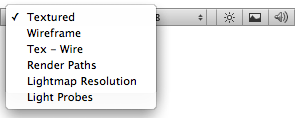
(:comment image source SceneViewToolbarPopups.psd :)
Draw Mode의 드롭 다운
- Textured는 게임에서 텍스쳐와 함께 표면을 보여줍니다.
- Wireframe는 씬에서 메쉬의 wireframes를 보여줍니다.
- Tex - Wire는 텍스쳐 위에 wireframes을 보여줍니다.
- Render Paths 는 어떤 rendering paths 객체가 사용되고 있는지 보여줍니다. 초록: deferred lighting, 노랑: forward, 빨강: vertex lit.
- Lightmap Resolution 은 알맞은 해상도를 가지고 있는지 보기위해 라이트맵의 해상도에 해당하는 씬에 눕혀진 체크무늬 그리드(Grid)를 보여줍니다.
렌더 모드(Render Mode)
다음 드롭다운은 네개 중 하나의 렌더 모드(Render Modes)를 선택하기 위한 것입니다. 사용자는 씬뷰를 RGB, Alpha, Overdraw, 또는 Mipmaps로 채우기 위해 선택할 수 있습니다. 다시, 이것은 사용자가 퍼블리슁한 게임에 영향을 주지 않습니다.
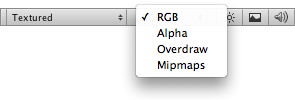
(:comment image source SceneViewToolbarPopups.psd :)
Render Mode 드롭 다운
- RGB는 간단히 말하자면 보통으로 렌더링된 사용자 게임의 모든 색상을 말합니다.
- Alpha는 튜닝의 투명성 또는 알파 값을 이용하는 전체화면을 위해 모든 알파 값을 렌더링 합니다.
- Overdraw는 화면이 얼마나 많은 시간을overdraw 에 쓰는지 나타내 줍니다.
- Mipmaps 는 이상적인 텍스쳐 크리를 보여줍니다 –빨강은 특정 텍스쳐가 필요이상으로 큰것을 의미하고(현재의 거리와 해상도에서), 반면 파랑은 텍스쳐가 더 커도 된다는 것을 의미합니다. 물론 이상적인 텍스쳐의 크기는 게임이 실행될 해상도에 따라 다르며 카메라가 각각의 표면에 얼마나 가까이 갈수 있는지에 따라서도 달라집니다.
Scene Lighting, Game Overlay 및 Audition Mode
드롭 다운 메뉴의 오른쪽에 씬(scene)표시의 여러 가지 양상을 컨트롤하는 세 개의 버튼이 있습니다.
첫 번째 버튼은 그 뷰(view)가 기본 스킴(scheme)이나 혹은 씬에 실제로 추가된 라이트를 사용하여 불이 밝혀질지를 결정합니다. 기본 스킴은 초기에 사용되지만, 첫 라이트가 추가되면 자동으로 변경됩니다. 두 번째 버튼은 스카이박스(skybox)와 GUI요소가 씬 뷰에서 렌더링 될 지를 컨트롤하고, 또한 placement grid를 보여주거나 숨깁니다.
- 출처: 유니티코리아위키 (CC BY-NC-SA 2.0)

